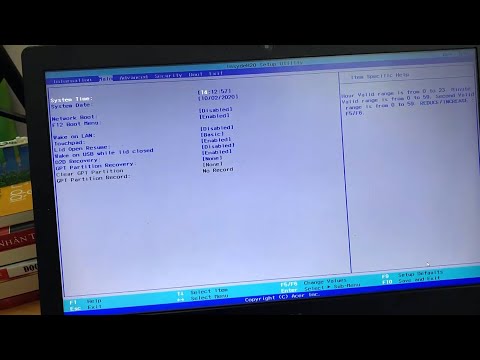जैसा कि आप जानते हैं, लैपटॉप न केवल आंतरिक उपकरणों की उपस्थिति और व्यवस्था में डेस्कटॉप पीसी से भिन्न होते हैं। एक नियम के रूप में, लैपटॉप के लिए कम बिजली की खपत और आयामों के साथ विशेष "मोबाइल" समाधान विकसित किए जाते हैं। परिवर्तन BIOS को भी प्रभावित करते हैं। हालाँकि, यहाँ बहुत अंतर नहीं हैं।
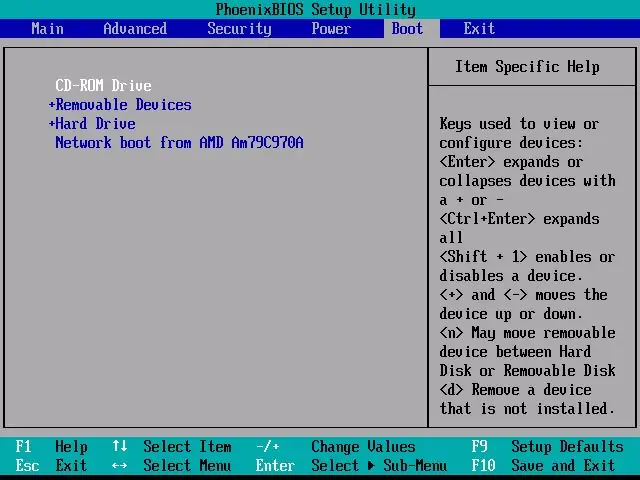
अनुदेश
चरण 1
कोई भी जिसने किसी भी डेस्कटॉप पीसी पर BIOS कंट्रोल पैनल चलाया है, वह BIOS को लॉन्च करने के लिए बार-बार डेल बटन दबाने का आदी है। यह इस तथ्य के कारण है कि अधिकांश मदरबोर्ड में मूल इनपुट-आउटपुट सिस्टम ("बेसिक इनपुट-आउटपुट सिस्टम" - BIOS) के लिए चिप्स का एक ही आपूर्तिकर्ता है। लैपटॉप के साथ, स्थिति कुछ अलग है - BIOS लॉन्च कुंजी निर्माता से निर्माता में भिन्न हो सकती है।
चरण दो
जैसे ही आप अपना लैपटॉप चालू करते हैं, स्क्रीन के निचले भाग को करीब से देखें। "सेटअप में प्रवेश करने के लिए F2 दबाएं" जैसा संदेश थोड़े समय के लिए स्क्रीन के बाईं ओर या दाईं ओर दिखाई देता है। शायद आपके लैपटॉप पर शिलालेख थोड़ा अलग होगा, लेकिन सबसे महत्वपूर्ण बात यह है कि इस पंक्ति में इंगित कुंजी को याद रखना है। यह वह कुंजी है जो सामान्य कंप्यूटर शुरू करते समय "हटाएं" बटन की भूमिका निभाती है।
चरण 3
लैपटॉप को पुनरारंभ करें यदि आपके पास समय पर कुंजी को दबाने का समय नहीं है और बूट शुरू होने के तुरंत बाद पहले से संकेतित कुंजी को कई बार दबाएं (कई, ताकि गलत न हो, BIOS स्क्रीन तक बार-बार दबाने की तकनीक का उपयोग करें) प्रकट होता है)।
चरण 4
आप अपने लैपटॉप पर स्थापित मदरबोर्ड का उपयोग करने के लिए मैनुअल से आवश्यक बटन का भी पता लगा सकते हैं। मैनुअल में (जिसे अक्सर "मैनुअल" कहा जाता है) "बायोस फीचर्स" सेक्शन देखें। यह न केवल BIOS स्क्रीन को लागू करने की प्रक्रिया का चरण दर चरण वर्णन करता है, बल्कि आपके लैपटॉप को स्थापित करने के लिए अनुशंसाओं के साथ-साथ वहां मौजूद सभी वस्तुओं का विवरण भी देता है।
चरण 5
अपने लैपटॉप निर्माता की आधिकारिक वेबसाइट से मदरबोर्ड मैनुअल डाउनलोड करें यदि मैनुअल का पेपर संस्करण एक या किसी अन्य कारण से खो गया हो।